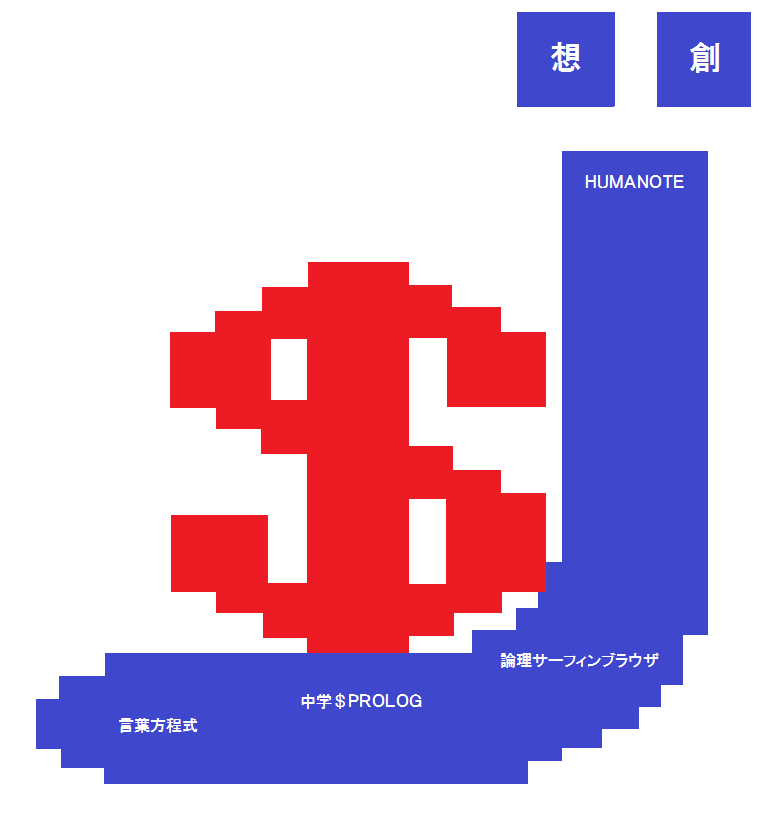ソフトウェア使用許諾契約書を注意してお読みください。使用許諾契約の条項に同意していただけた場合のみ、インストールを進めることができます。
3.インストール先の設定
ディスクの空き容量(200MB以上)を確認して、インストール先を設定してください。 ※"Program Files"など、アクセス許可が必要なディレクトリに設定すると、正常に動作しないことがあるのでご注意ください。通常のドキュメントフォルダでも多くの場合、正常に動作します。
4.インストール内容の確認
インストールする内容(およびユーザー情報)が表示されます。
5.インストール開始
インストールを開始します。 インストール先ディレクトリが作成済みの場合、その中のファイルは上書きされます。
6.インストール完了
インストールが完了したことを確認してください。
※必要なファイルの追加インストールを推奨される場合がありますので、未インストールの場合は追加インストールを行ってください。
そのような場合は、以下のようにjdprolog.exeを管理者権限で実行するように設定してください。
1.jdprolog.exeを一度終了して下さい。
2.jdprolog.exe(ショートカットでも可)のプロパティを右クリックで開きます。
3.「互換性」タブの「すべてのユーザーの設定を変更」をクリックします。
4.「すべてのユーザーの互換性」タブが表示されますので、「管理者としてこのプログラムを実行する」にチェックを付けて[OK]を押します。
5.jdprolog.exeを起動して下さい。
初回起動時の安全確認(Windows 8.1,10の場合のみ)
-
1.初回起動時、「WindowsによってPCが保護されました」と表示されることがあります(SmartScreen機能)。
2.「詳細情報」をクリックします。
3.「実行」ボタンをクリックすると、アプリケーションが起動します。
4.次回以降は、本アプリケーション(HUMANOTE/中学$PROLOG)について、この確認は行われなくなります。
起動とライセンス認証
-
まずは中学$PROLOGを起動してみましょう。jdprolog.exeをクリックして起動してください。
初めて起動する場合は、プログラムの動作範囲が5行に制限されています。ライセンス認証を行うことによりより多くの範囲が使用可能になります。
「メニュー」→「ヘルプ」→「ライセンス認証」とクリックするとメールアドレス及び認証コードを入力する画面が表示されます。
中学$PROLOGを購入頂いた際にご登録頂いたメールアドレス及び通知された認証コードを入力してください。
3.プログラミング例
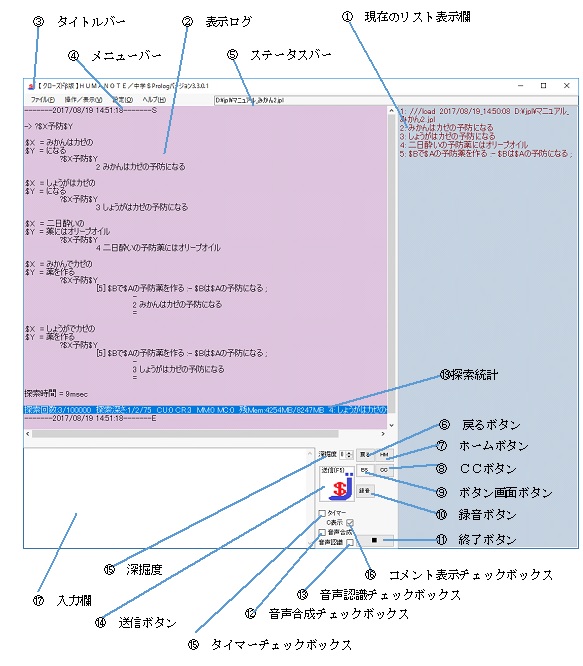
上の画像に対応したプログラミングプロセス
- プロセス 1.正しいと思っていること(認識)を、自分の言葉で蓄積していきます。
→ 例.「生きるためには食べなければならない」 「みかんは食べ物」
2.インターネットの知識や情報を、コピーペーストにより、リストに追加登録して認識を補足することもできます。
→ 例.「みかんはカゼの予防になる」
3.自分の言葉におきかえるためのルールをリストに登録することにより、インターネット等から引用する内容を、その後の推論に活かしやすくなります。
→ 例.「$Aの予防には$B :- $Bは$Aの予防になる」
4.自分の言葉におきかえるためのルールだけでなく、新しい仮説や案を、推理・生成するためのルールも、自ら定義することができます。
→ 例.「$Bを粉にして$Aの予防薬を作る :- $Aの予防には$B;$Bは食べ物又は飲み物」
「$Xは食べ物又は飲み物 :- $Xは食べ物」
「$Xは食べ物又は飲み物 :- $Xは飲み物」
5.「質問」を行うと、これまでリストに登録した「認識」内容をもとに証明可能な「答え」が推論(自動証明と解探索)されます。
→ 例. 質問文「?$X予防$Y」
⇒ 答え「$X=みかんを粉にしてカゼの、$Y=薬を作る」
?$X予防$Y
[5] $Bを粉にして$Aの予防薬を作る :- $Aの予防には$B;$Bは食べ物又は飲み物;
[4] $Aの予防には$B :- $Bは$Aの予防になる;
2 みかんはカゼの予防になる
[6] $Xは食べ物又は飲み物 :- $Xは食べ物;
3 みかんは食べ物
6.思った答えが出てこない場合は、登録した事実やルールが足りない場合や間違っている場合がありますので、事実やルールを追加登録(又は修正)することになります。
→ 例.「しょうがは食べ物」
「しょうがはカゼの予防になる」
→ 例. 質問文「?$X予防薬$Y」
⇒ 答え「$X=しょうがを粉にしてカゼの、$Y=を作る」
?$X予防薬$Y
[5] $Bを粉にして$Aの予防薬を作る :- $Aの予防には$B;$Bは食べ物又は飲み物;
[4] $Aの予防には$B :- $Bは$Aの予防になる;
7 しょうがはカゼの予防になる
[8] $Xは食べ物又は飲み物 :- $Xは食べ物;
6 しょうがは食べ物
4.ちょっとだけ実際にやってみる
1.事実をリストとして登録
-
リストは事実又はルールの集まりです。送信を行うたびに登録・蓄積されていきます。
まずは自分の知っている簡単な事実(認識)を入力してみましょう。
例:りんごは果物である
入力が終わりましたら、右の[送信ボタン]を押してください。F5キーを押すか[ENTERキー]を押すことによっても送信することが出来ます。
上の表示ログ欄に、入力した文章及び「リストに追加しました」というメッセージが表示されたはずです。
☆参考:「事実」
2.単純なルールをリストとして登録
-
ルールも入力してみましょう。
ルールは「〇〇なら☓☓である」という内容であり、複数の「〇〇」と「☓☓」を、「:-」及び「;」という記号で区切って表記します。
事実と同様に、登録するルールを入力して送信をすると、「リストに追加しました」と表示されるはずです。
また、改行で区切った複数の事実やルールを入力して送信すると、複数の事実やルールを一括して登録することができ、便利です。
例:りんごは木の実である :- りんごは果物である
☆参考:「ルール」
3.変数つきのルールをリストへ追加
-
リストには、単純なルールだけでなく、変数つきのルールも追加できます。
例:$Xは食べ物である :- $Xは果物である
☆参考:「変数」
4.リストを表示
-
[#list]・・・現在のリストをすべて表示
→このコマンドを送信するか、[Ctrlキー + Lキー]を押すことにより、現在のリストに含まれる事実やルールを表示して確認することが出来ます。
[#list 行番]・・・行番で指定した行の内容を表示
→現在のリストの指定された行の内容が表示されます。
例:上記の例で使われた事実やルールをリストに登録した状態
りんごは果物である
りんごは木の実である :- りんごは果物である;
$Xは食べ物である :- $Xは果物である;
5.もうちょっとサンプル
他の基本サンプル
-
上の画面説明の、「⑨ホームボタン」を押してホームリストに移動し、各種のサンプルをお試し下さい。
自己紹介(スライドシェアへ移動)
論理サーフィン1(ORルールを用いた例)
-
ORルール(":|"区切り)により、インターネット上の知識を論理サーフィンする例です。様々な知識を幅優先で幅広く探し、お宝を見つけたら真を返して終了します。
まず、ホームボタン(HM)を押してホームリスト(home.jpl)に移動し、入力欄から[?論理サーフィンテスト1]と入力して送信ボタンを押すと「論理サーフィンテスト1」にさらに移動します。
リスト表示欄(青色の欄)が下の図のようになったら、入力欄に[お宝は$X]と入力して送信ボタンを押すと、次の図のようになります。さらにF9ボタンを押すと、論理サーフィンを行ったトレース結果が表示されます。
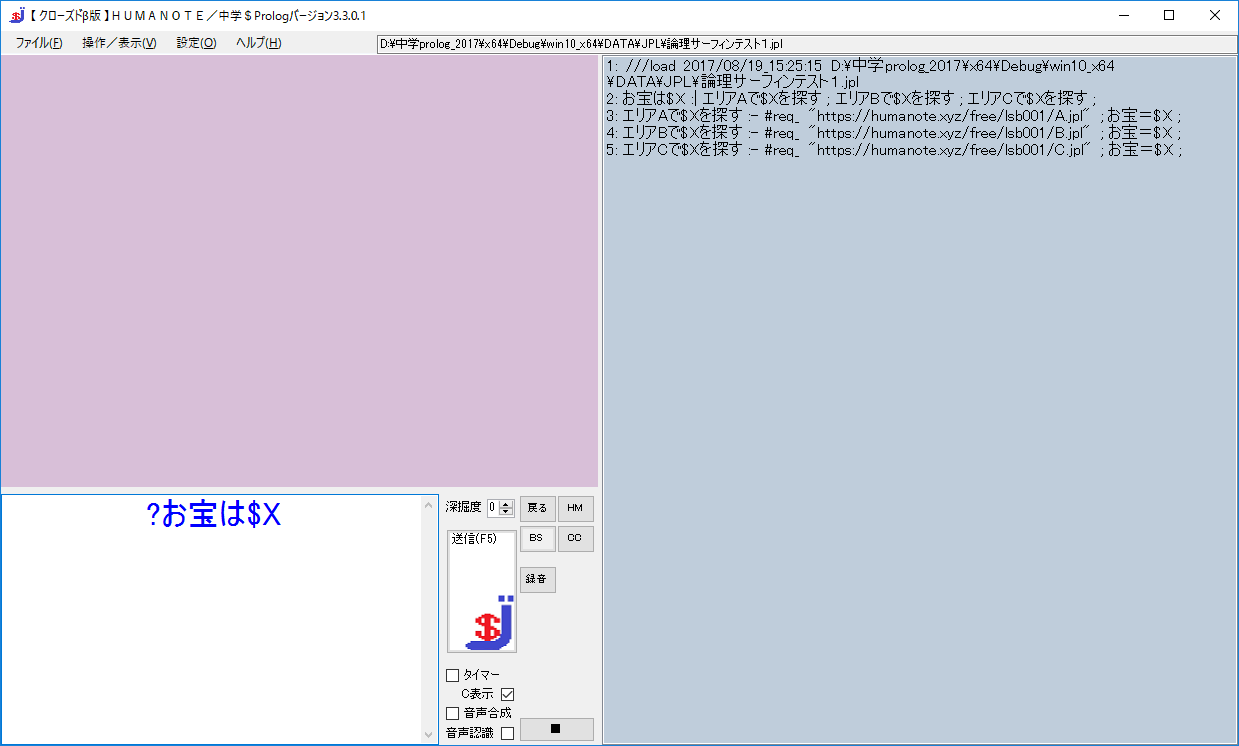
https://humanote.xyz/free/lsb001/A.jplの中身
兼六園は花見シーズン無料になるときがある千里浜は車に乗ったまま波打ち際をドライブできる
https://humanote.xyz/free/lsb001/B.jplの中身
明日の金沢は晴れ明日の$Xは傘がいらない :- 明日の$Xは晴れ ;
https://humanote.xyz/free/lsb001/C.jplの中身
お宝=$X :- #req_ "https://humanote.xyz/free/lsb001/D.jpl" ; TREASURE=$X ;ゴミ=いらないパスワードは□□□
https://humanote.xyz/free/lsb001/D.jplの中身
TREASURE=プレゼントパスワードはABC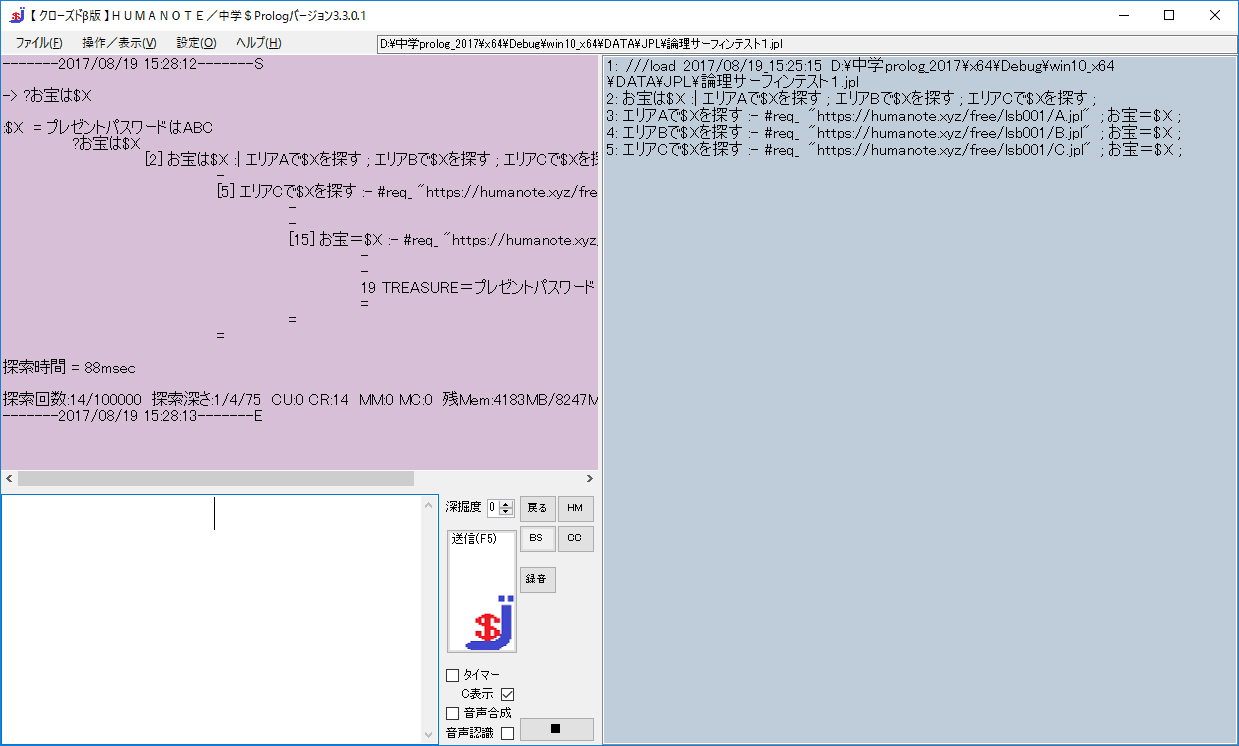
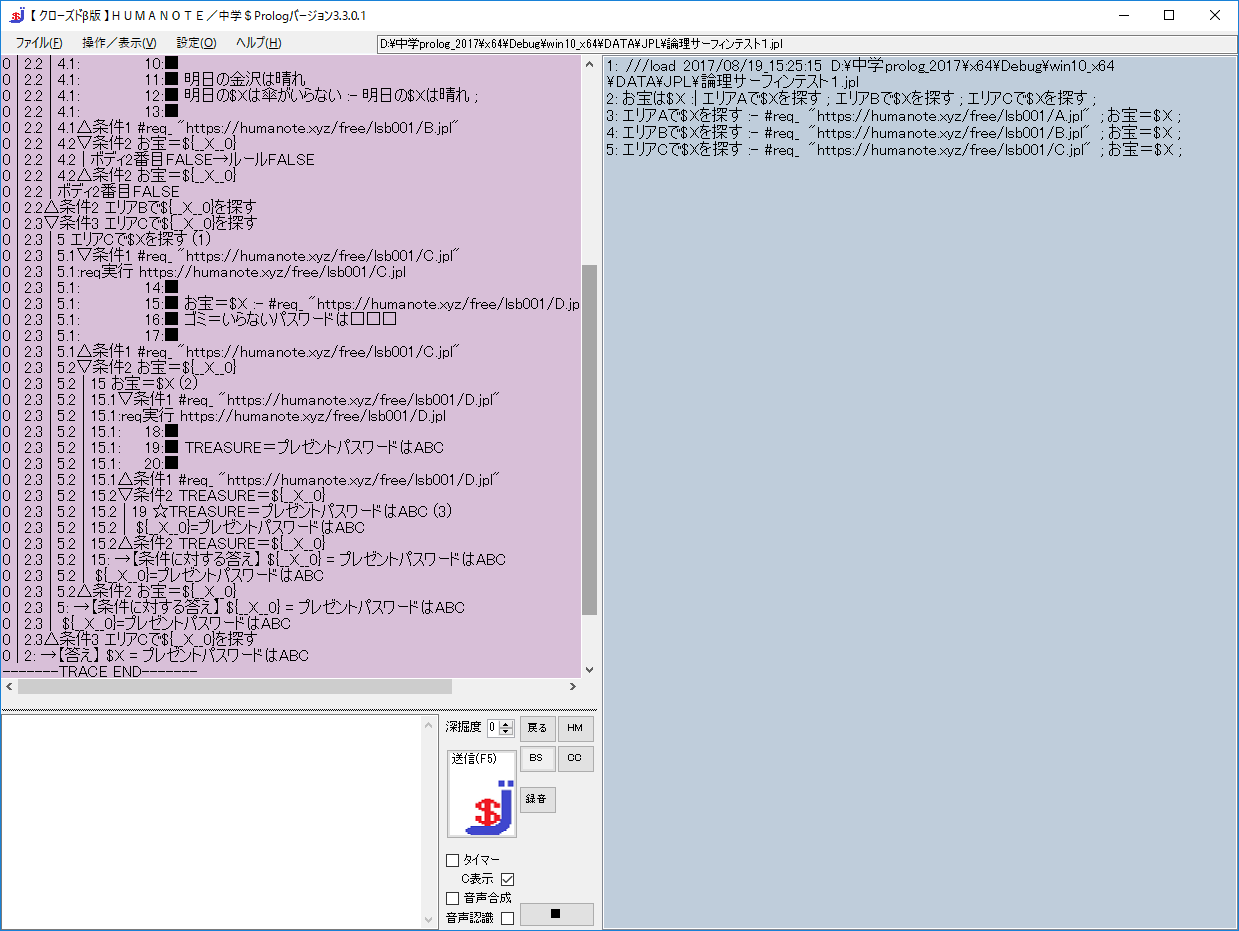
論理サーフィン2(探検ルールを用いた例)
-
探検ルール(":~"区切り)により、インターネット上の知識を論理サーフィンする例です。"~"条件が成立(お宝不存在)するときに、先(新しい知識の補足コマンド(#req等))に進み、お宝を見つけたら真を返して終了します。
まず、ホームボタン(HM)を押してホームリスト(home.jpl)に移動し、入力欄から[?論理サーフィンテスト2]と入力して送信ボタンを押すと「論理サーフィンテスト2」にさらに移動します。
リスト表示欄(青色の欄)が下の図のようになったら、入力欄に[お宝3は$X]と入力して送信ボタンを押すと、次の図のようになります。さらにF9ボタンを押すと、論理サーフィンを行ったトレース結果が表示されます。
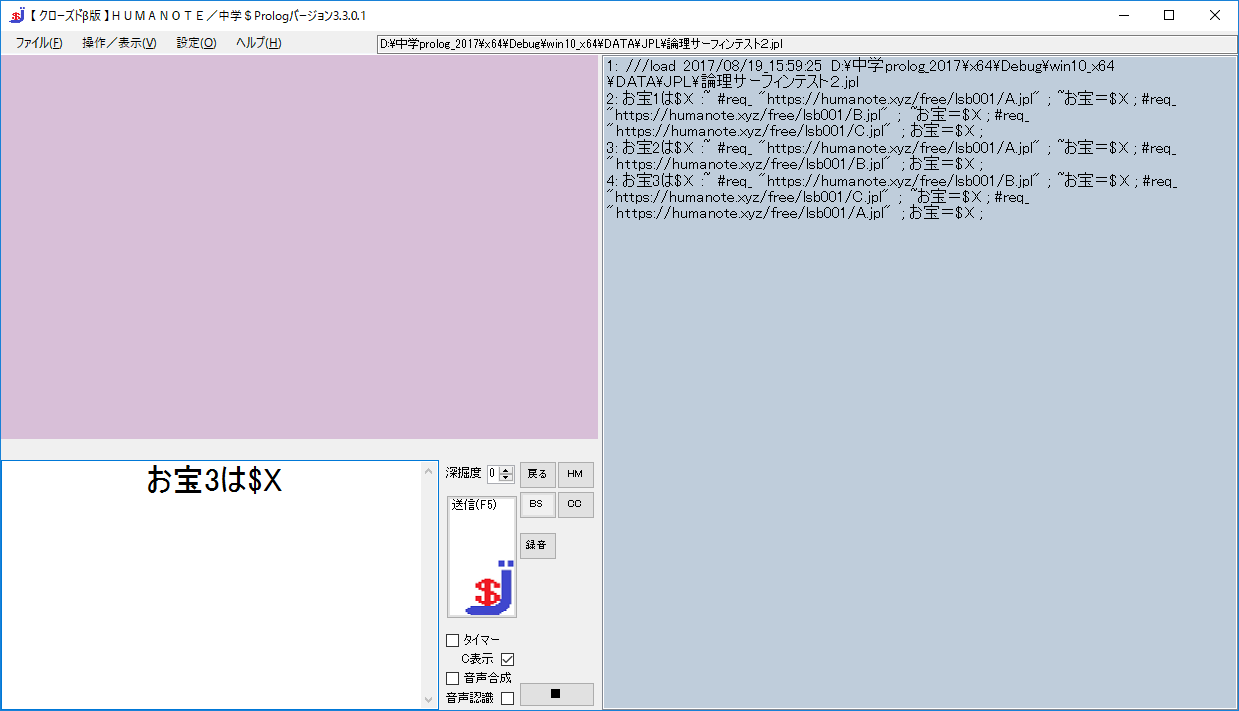
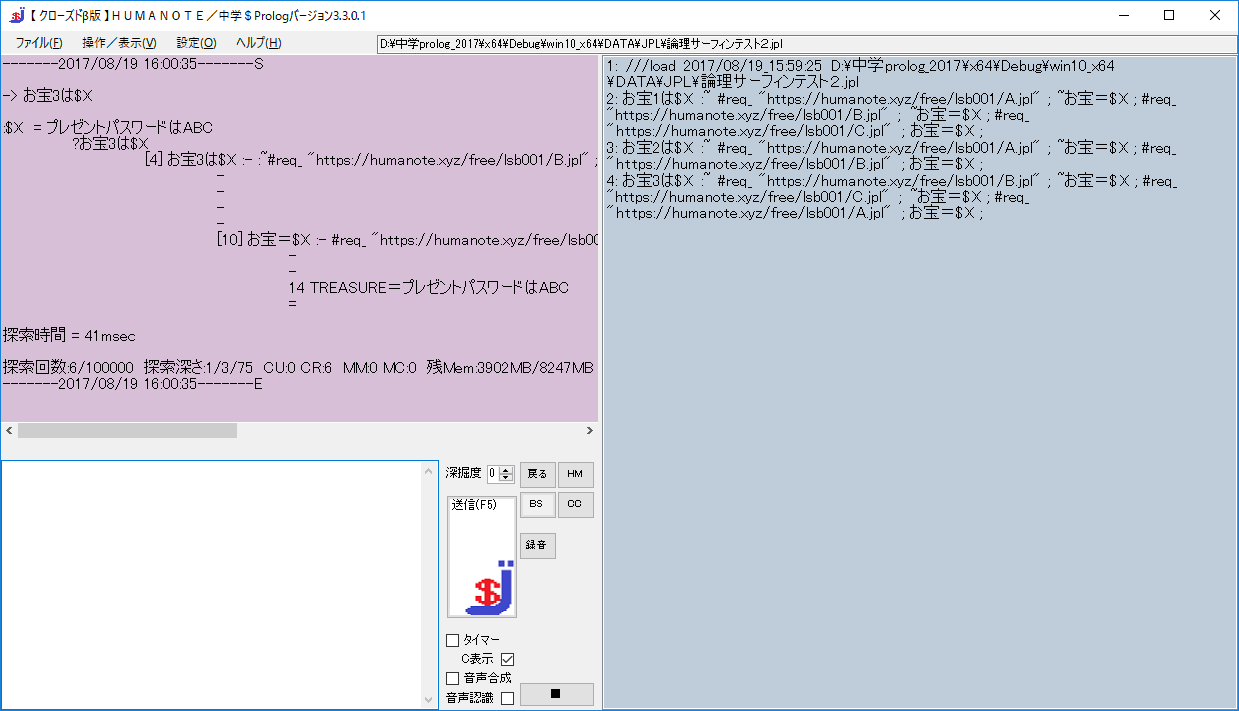
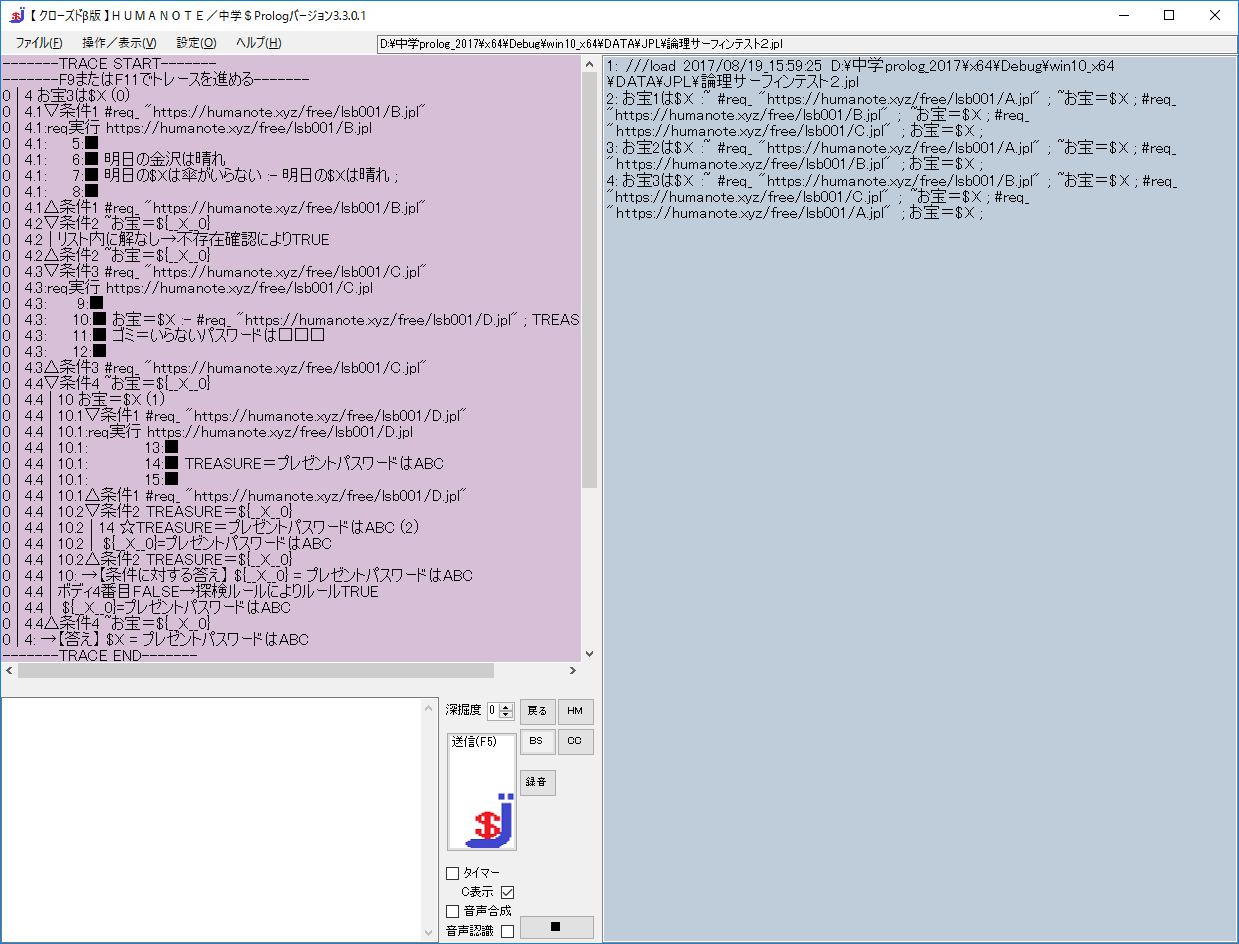
6.仕様一覧(お試し)
01.閉世界仮説
-
閉世界仮説(へいせかいかせつ)とは、真であると証明できないことは偽とみなす考え方です。
02.事実
- 「事実」は、変数を含まない文字列の形式をとります。 また、事実は"真であると当初から定義された命題"でもあります。 したがって、例えば「僕は幸せになりたい」といった事実がクエリ「僕は幸せになりたい」とマッチした場合、クエリはその日本語としての意味にかかわらず真を返します。 また、「僕は$Xになりたい」等のように、クエリに変数が含まれている場合、事実は変数の定数解を与えることにつながります。
☆参考:「命題(論理学)」
03.ルール
-
ルールは、例えば「☆☆ならば□□」、「◯◯かつ××かつ△△ならば□□」といったように(□□の)十分条件を表現したものです。
条件となる部分(例では「☆☆」と「◯◯かつ☓☓かつ△△」)をボディといいます。ボディ内はAND結合です。
結論となる部分(例では「□□」)をヘッドといいます。
中学$PROLOGでは、"ならば"を「:-」という記号で、"かつ"で連結される条件集合を「;」で区切って一行で書きます。
例は、「☓☓:-◯◯」や「□□:-◯◯;××;△△」と書けます。
04.変数
- 変数は「なんらかの値が入る」ことを意味する記号です。 「$X」あるいは「${変数名}」という形で、「$」につぐ一文字の大文字アルファベットで表記するか、または、「$」につぐ「{}」(中括弧)で変数名を囲んで表記します。
05.リスト
-
リストとは事実やルールを並べたものです。
「.jpl」という拡張子で保存や読込を行うことが出来ます。「メモ帳」等で編集することもできます。
伝統的なPROLOGのいわゆる「リスト」の定義とは異なり、中学$PROLOGの「リスト」はプログラミング言語BASICの「リスト」に近いものです。
06.命題(論理学)
-
中学$PROLOGにおいて、「命題」は、変数や「?」を含まない固定文字列の形式をとります。
いくつかの変数を含む文字列(クエリ)であっても、全ての変数に定数(固定文字列)が代入される(束縛される)と、命題となります。
07.コマンド一覧
| [#list] | 現在のリストをすべて表示 |
|---|---|
| [#list 行番] | 行番で指定した行の内容を表示 |
| [#delete 行番] | 行番で指定した範囲を現在のリストから削除 |
| [#clear] | 現在のリストを全てクリア |
| [#clear ファイル名] | リストをクリアした後、ファイル名で指定されたリストを読み込む |
| [#load ファイル名] | ファイル名で指定したリストを追加して現在のリストの後半に読み込む |
| [#cd ディレクトリ名] | カレントディレクトリをディレクトリ名で指定した場所に変更 |
| [#cd] | 現在のカレントディレクトリを表示 |
| [##edit 行番:文字列] | "行番"で指定した行の内容を、"文字列"の内容に置換 |
| [#edit 行番] | 行番で指定された行の内容を編集 |
| [#e 行番] | |
| [#move 行番A 行番B] | "行番A"で指定した行に、"行番B"の内容を移動 |
| [#insert 行番:文字列] | "行番"で指定した行に、"文字列"の内容を挿入 |
| [#s 行番] | 入力欄から、行番の内容を音声合成します。 |
| [#speak 行番] | |
| [#s "□□□"] | 入力欄から、□□□の内容を音声合成します。変数の解を含めることはできません。 |
| [#speak "□□□"] | |
| [#rkey] | 入力欄から、現在の「呼び名」を表示します。 |
| [#rkey "□□□"] | "行番"で指定した行入力欄から、「呼び名」を内容を、□□□の内容に変更します。 |
| [#dir] | カレントディレクトリ中のファイルとサブディレクトリの一覧を表示します。 |
| [#dir ディレクトリ名] | ディレクトリ名で指定したディレクトリ内のファイルとサブディレクトリの一覧を表示します。 |
08.サブ問合せ(サブクエリ)
-
中学$PROLOGの推論(自動証明と解探索)において、
「真偽を証明したり解を探索したりする主題」を表したものを「問合せ(クエリ)」と呼びます。「サブクエリ」は「クエリ」の一種です。
「利用者による質問」は、一つの自動推論において、その主題となる「最初の問合せ(クエリ)」です。
中学$PROLOGは、
「最初の問合せ(クエリ)」である「(利用者による)質問」を、
リスト中の「ルール」によって複数の別のクエリ(サブクエリ)に置き換えたり分解したりすることで、
その「(利用者による)質問(=最初の問合せ(=クエリ))」をさまざまな論理構成で証明しようとします。
この時、行の間はOR結合、同じルールの条件式の間はAND結合となります。
09.送信
-
入力欄に入力された内容を中学$PROLOGが実行します。
- 事実やルールは、送られた内容がリストに登録されます。
- 質問文は、答え(真偽及び質問中の変数を埋める解)の自動証明と探索(=推論)を実行します。
- コマンドは、その命令内容を実行します。
[送信ボタン]を押す、F5キーを押す又は[ENTERキー]を押すことにより送信出来ます。
10.表示ログを出力
-
「メニュー」→「ファイル」→「表示ログを出力」
11.メニューの詳細項目
- 詳細